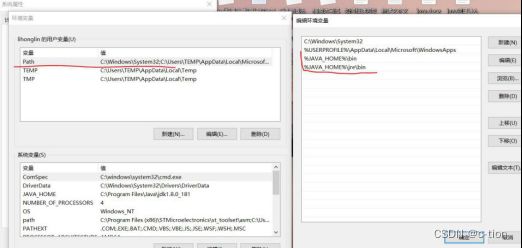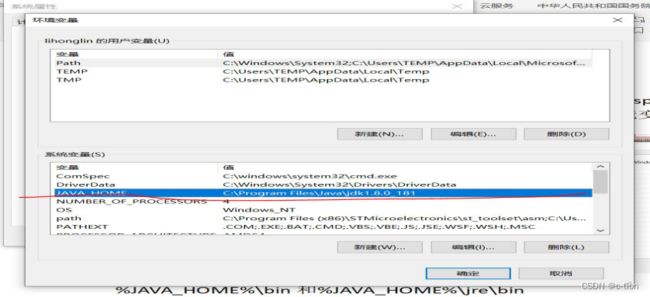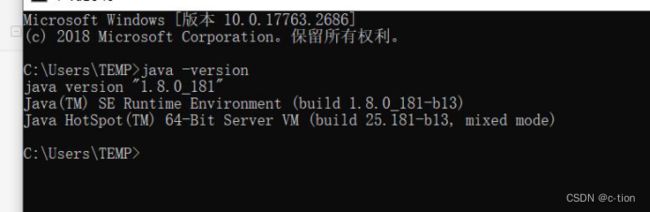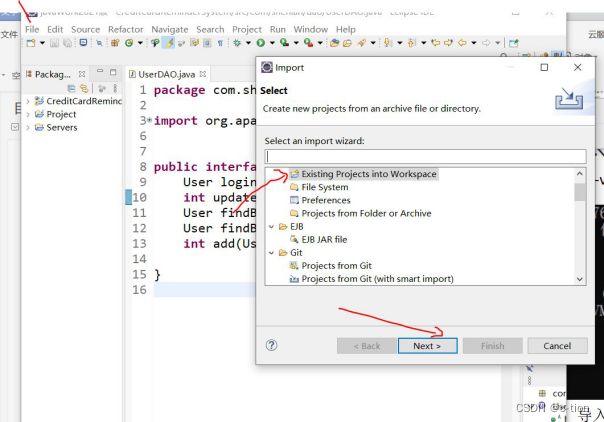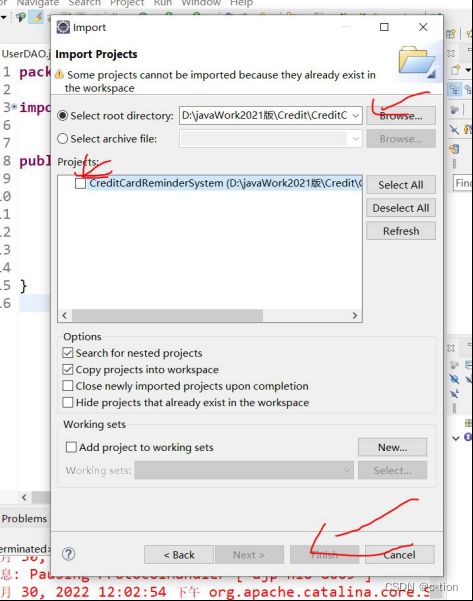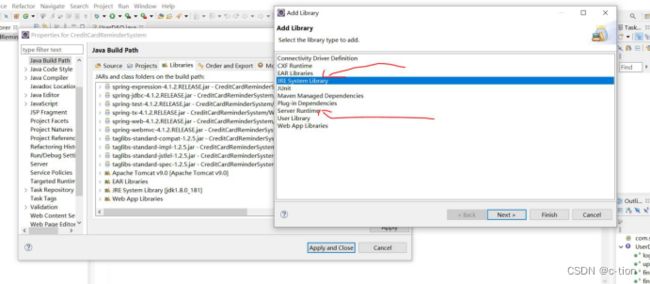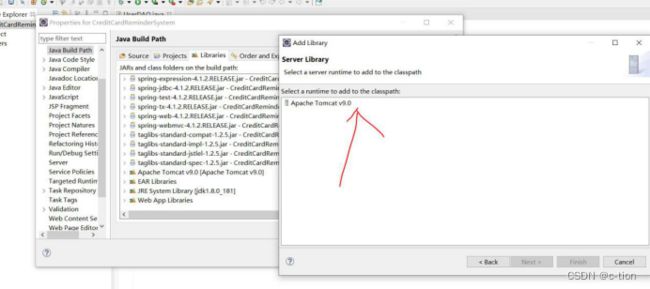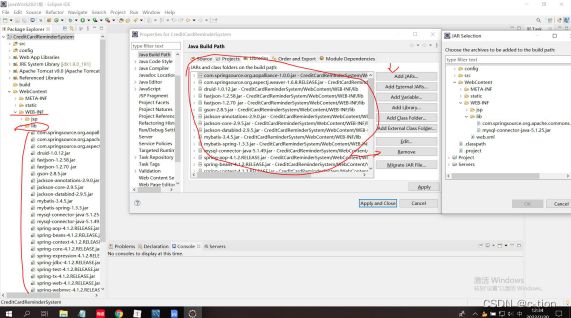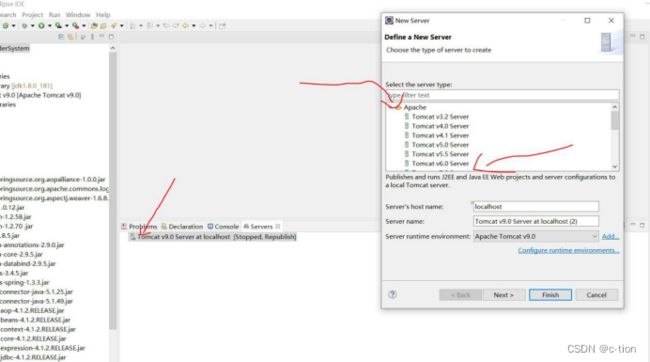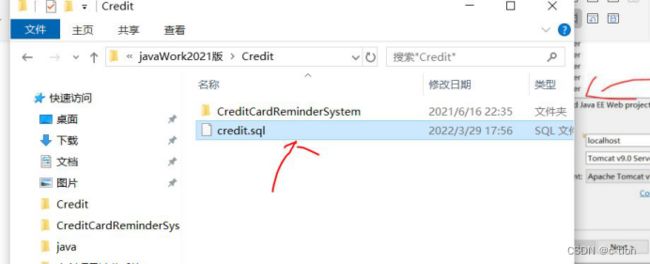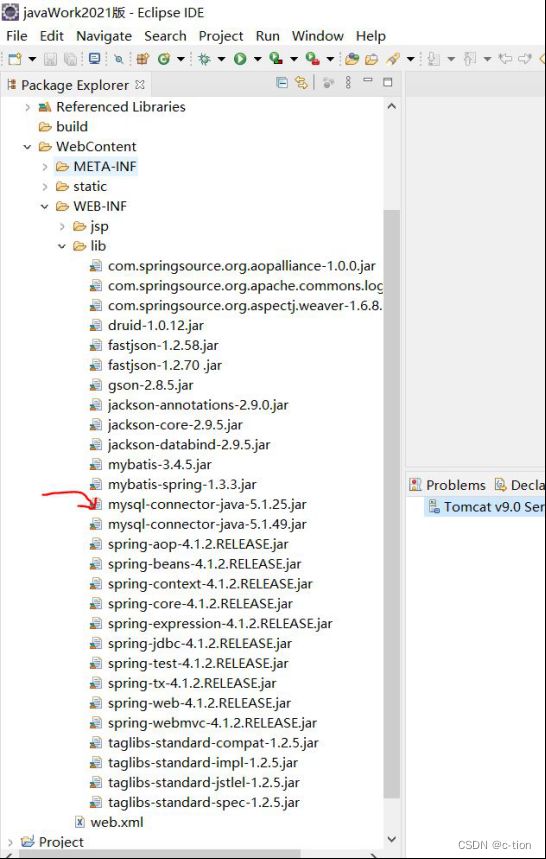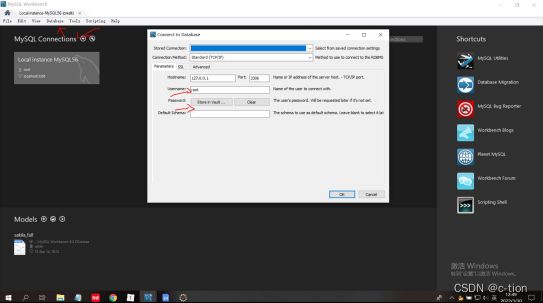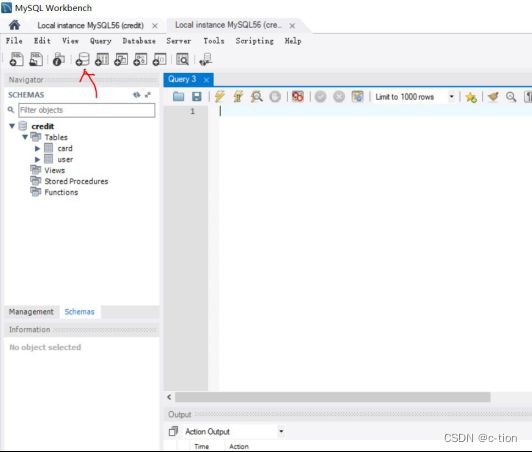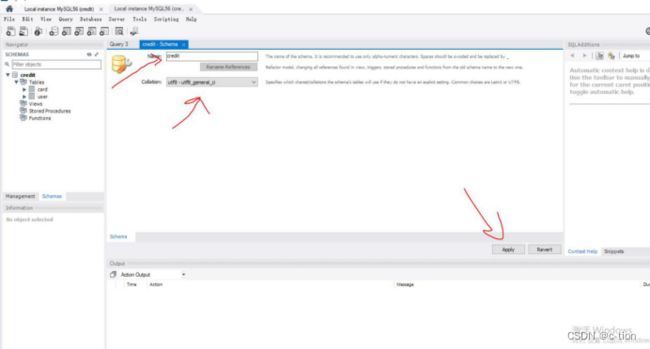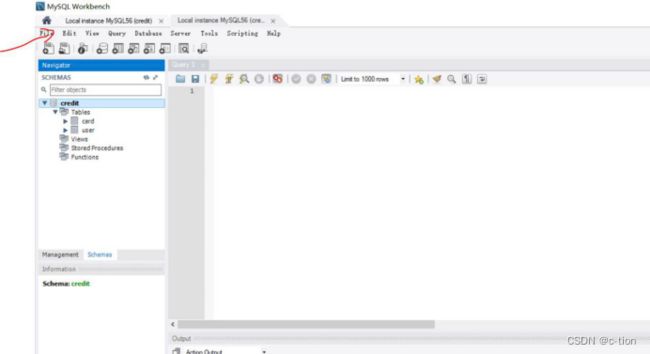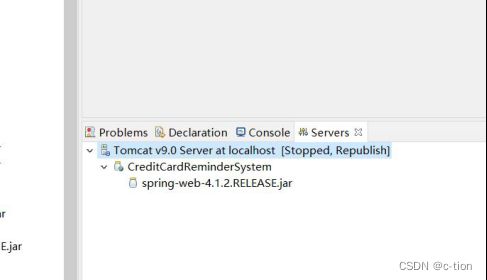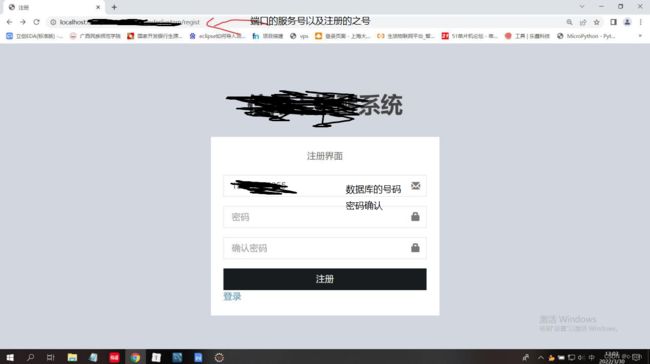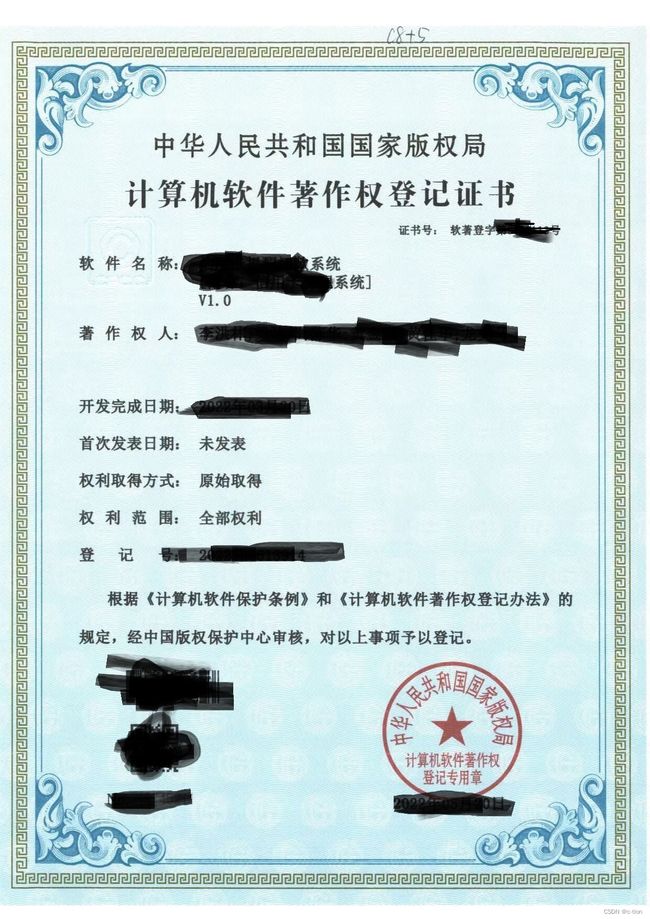那些年写过的java项目
1、我与java的缘分
说起来我和java其实有一些不可妙言的缘分,当初刚开始接触java的时候还记得自己一窍不通呢,在机缘巧合的情况下,参加了程序设计比赛。根据比赛的这边给到的需求然后我们通过需求做项目,当时虽然一窍不通,但是也挺欣慰当时这边比赛有培训,所以也挺感谢培训的一些工程师,能让我在这方面入个门,不但在后端这边有了熟悉的,还在前端有了一定的造化。
2、我与Java得孽缘
当时学习到了java的还记得是在两年前,学习了java的基本模式,包括单例工厂模式,和一些的基本框架。异常事件处理,html导入javasprit。以及整个数据库和整个项目的整合,当时还记得最糟糕得事情就是,当时在做项目环境搭建得时候在另外一台电脑,可是后面快到交项目得时候电脑罢工了,没办法只能把项目导出来,发到另外得一个电脑去项目展示。当时怪自己学习不精,在另外一台电脑导入搭建中重新搭建环境得时候,居然不会。简直崩溃。也有种要笑死的感觉。可是到了节点没办法,在网上搜,也没有搜到具体得方法,所以实在是太惨了,只能自己琢磨了,后面通过熬了几晚夜,终于做好了, 那一刻实在是只能是痛苦流涕来形容了,实在是那个感动,所以我觉定要造福大家,把这个方法告诉一些学习得新人,也算是在这里为大家填坑了。
3、项目导入以及环境搭建
首先有一个java和wed结合的项目、eclipsce软件、myspl软件、tomcat服务器软件、然后需要myspl的jar包需要跟myspl同版本的。然后在环境变量里面搭建好
%JAVA_HOME%\bin和%JAVA_HOME%\jre\bin,然后下面在复制自己的jre包的文件位置目录过去
环境变量搭建好后,打开cmd查看java -version版本,如果搭建好后会显示版本号
然后显示了就可以打开eclipce软件,导入自己的java动态项目和wed一起结合的项目点击file,然后点import,然后
点next然后导入完成后有很多报错,
这个时候需要把项目的tomcat换成和自己电脑一样版本的,先右键点击项目,点击build path,点击configure buildpath,然后在移除tomcat 和jdk环境,需要更换自己电脑的环境
先选择目标,然后Remove,移除后再点击Add Library,进到里面把jdk添加,再添加自己电脑的tomcat
换完这些后,需要把WEB_INF里面的bin的jar全部换了,先把builpah的Remove了,然后点Addjar,把里面的全部添加进来,先移除后添加
全部换了之后,需要添加tomcat服务器,在window show view里面找severs
找到这个之后在点击下面,如果没有需要添加tomcat,,找到自己下载tamcat的文件夹以及版本号,选对,然后就添加。
添加这些完就可编译了,先跑一遍没有错,就开始配置数据库,首先要有数据库文件夹
然后,开到里面的信息,命名为什么就新建导入什么数据库,
数据库版本号要跟java项目的版本号一样,不一样,需要把这个移除,换成一样的就行,需要是5.几版本的都可以的
然后有了自己的spl文件,打开spl软件,新建数据库导入数据,先点击,database,然后点第一个,点了之后,就设置root名就行。密码也root。
点击ok进入到里面。进入之后建表。
这个名字需要跟java那边连接的数据库表名字一样,可以打开数据里面的注释
就是这个database的名字,然后编码设置utf-8.点击appl。
健好之后,就导入spl文件。点击file,然后open mypl。
打开之后,就看到这样,在第一行写use 表格名,写好后点击运行。没有报错就是可以了。
配置好后,回到eclipce,把项目移到tomcat add move里面运行
然后右键,点击start开始运行。没有报错了就。
可以到浏览器里面打开服务器端口
当时还获了奖,哈哈,这不错还有奖金。记得那时候还是跟大我们一届的师兄们比的,压力贼大。也庆幸自己有这个机会。
还把这个申请了软著。嘿嘿